3.1 Lista towarów
W jaki sposób wyszukać dany towar?
Jedną z dostępnych opcji jest wyszukiwanie towaru na liście jest Filtr, oznaczony symbolem 

Każda pozycja zawiera Menu, które jest oznaczone symbolem 
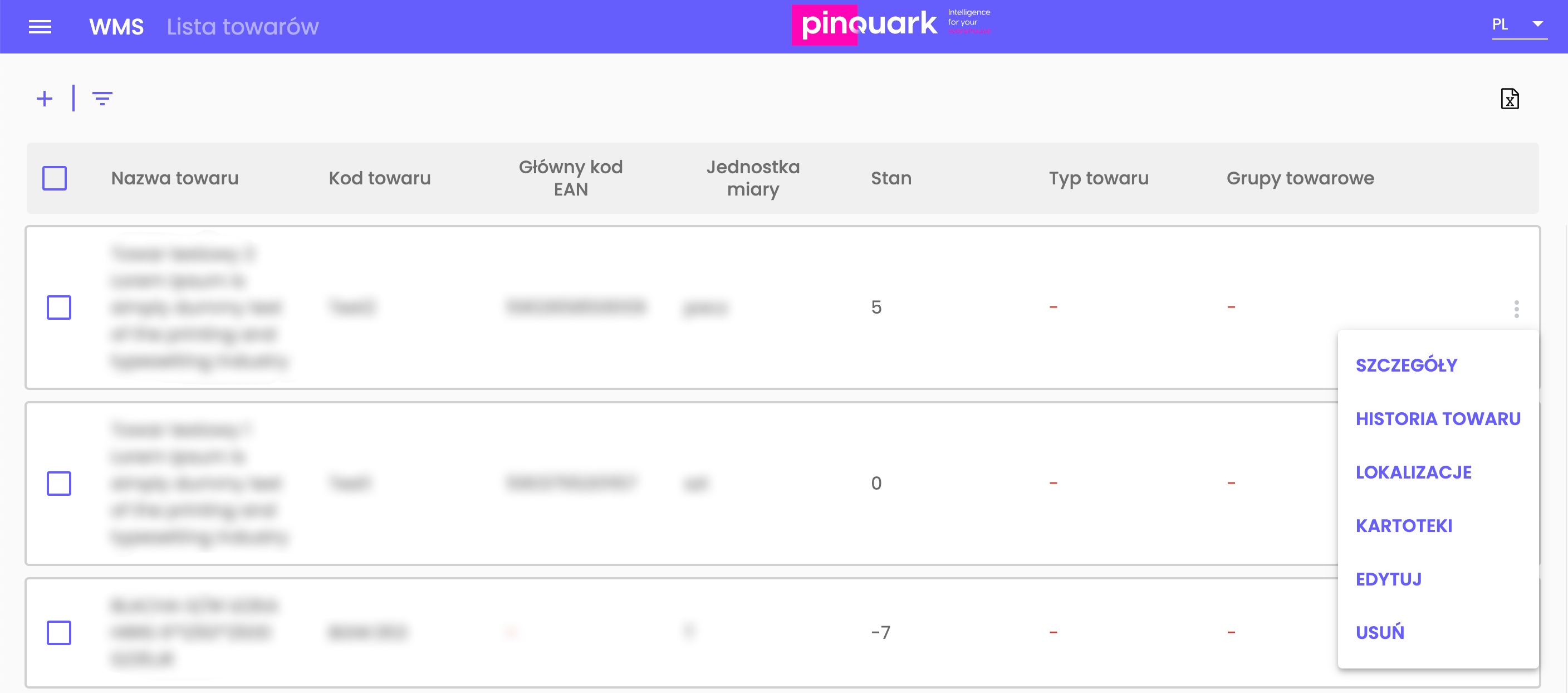
Po wybraniu opcji Szczegóły, zostaniemy przekierowani do okna Szczegółów towaru. Możliwa jest w nim opcja Edycji oraz opcja Drukuj.
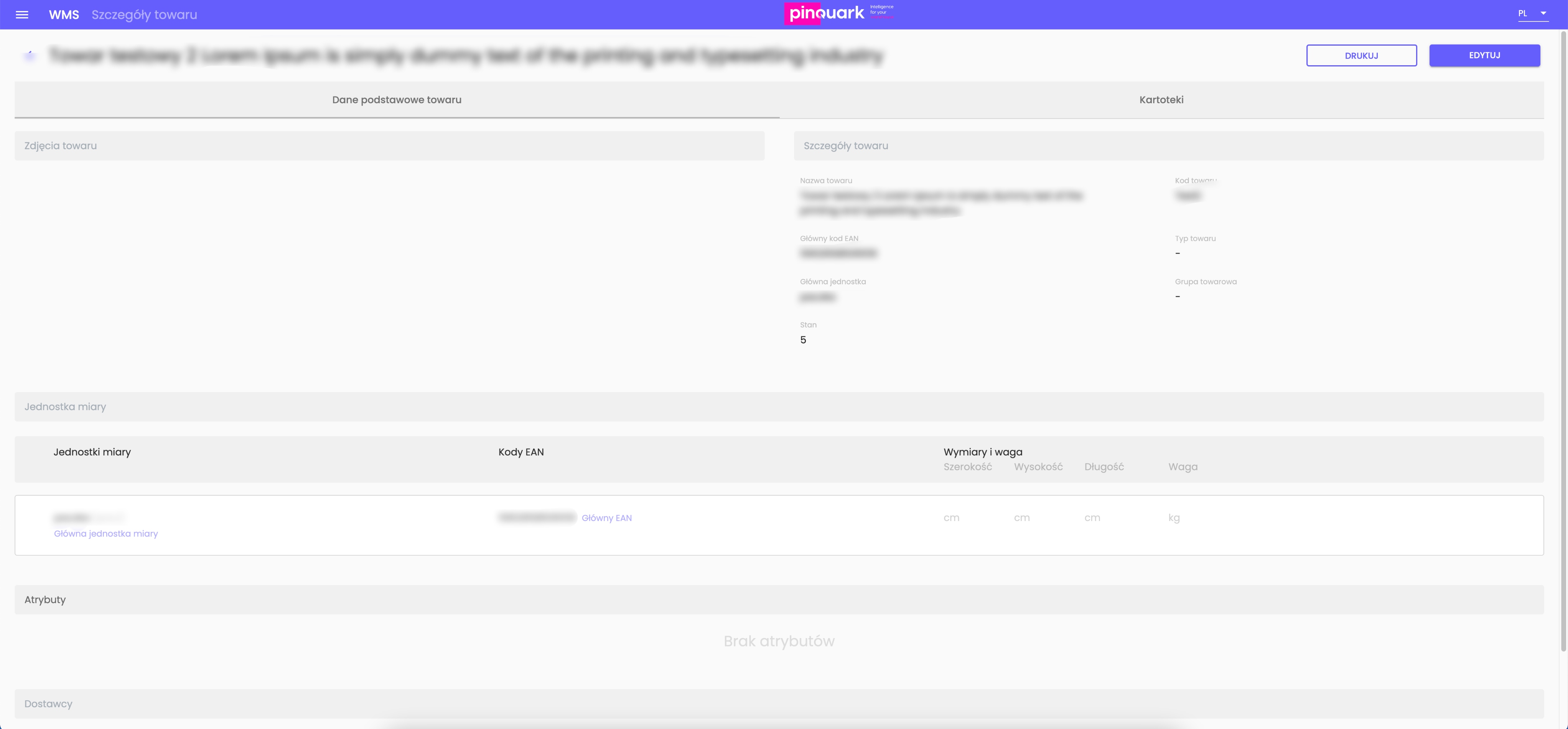
Po wybraniu opcji Historia Towaru, zostaniemy przekierowani do okna, w którym znajduje się cała historia operacji związanych z danym towarem. Przy użyciu Filtra 
.jpg?inst-v=80af203e-df39-44f7-8adb-160923b3f95b)
Po wybraniu opcji Lokalizacje, zostaniemy przekierowani do okna widoku dostępnych Lokalizacji towaru. Przy użyciu Filtra 
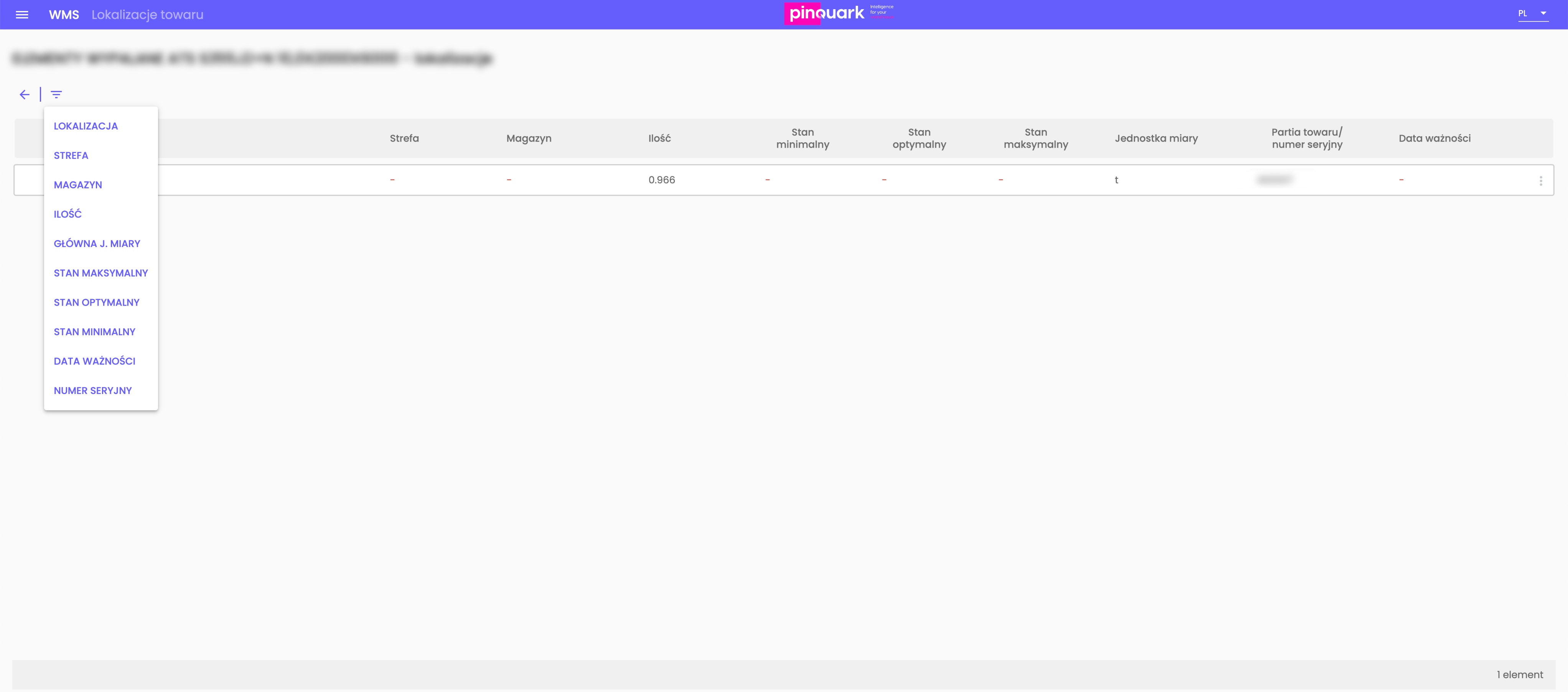
Po wybraniu opcji Kartoteki, zostaniemy przekierowani do okna dostępnych kartotek towaru. Przy użyciu Filtra 
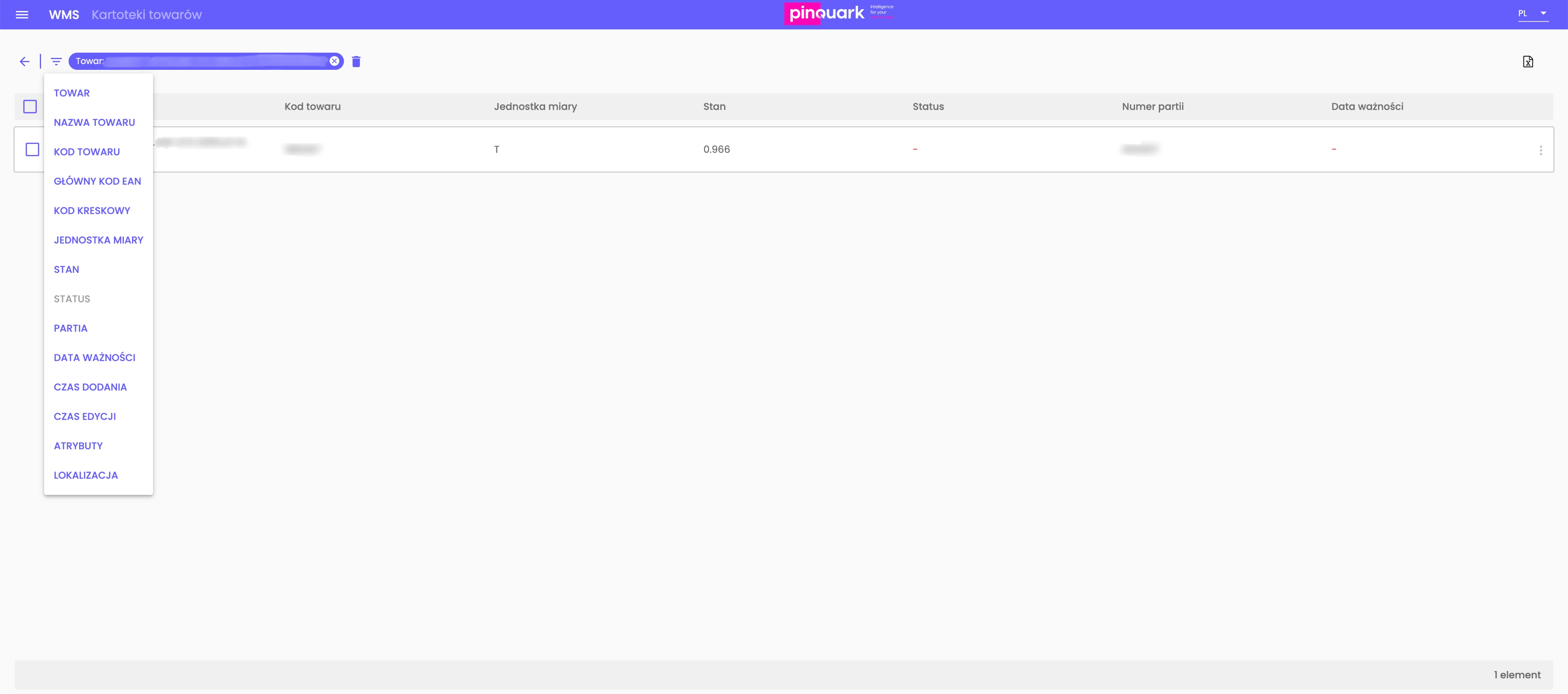
Dodatkowym atutem systemu jest to, że umożliwia wykonanie jednoczesnej zmiany Typu towarów lub/i zmiany Grupy towarowej dla więcej niż jednej zaznaczonej pozycji na Liście towarów.
W celu zawężenia ilości towarów przeznaczonych do jednoczesnej edycji, należy zastosować wybrany dostępny przykładowy filtr.
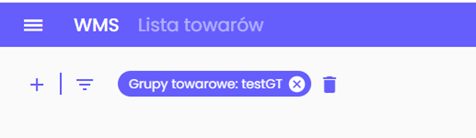
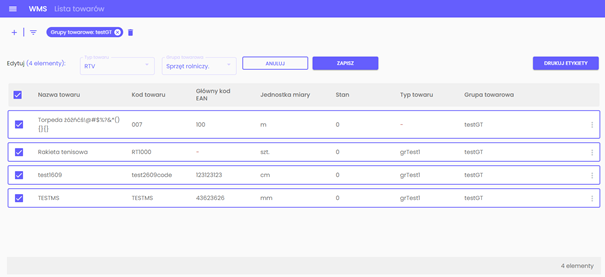
Dla wszystkich zaznaczonych pozycji, możliwa jest zmiana Typu towaru i Grupy towarowej.
Wybór nowego Typu towarów dla wybranych na liście pozycji.
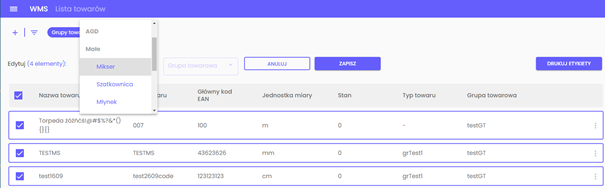
Wybór nowej Grupy towarowej dla wybranych na liście pozycji.
Aby zapisać dokonane przez nas zmiany, wybierz opcję Zapisz. Jeżeli chcesz porzucić edycję, wybierz Anuluj.
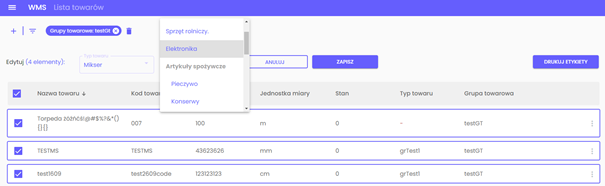
W jaki sposób wydrukować daną etykietę?
W celu wydruku etykiet dla wybranego na liście pojedynczego towaru lub ich większej ilości, należy zaznaczyć ich pozycje na liście a następnie użyć przycisku Drukuj etykiety. Następnym krokiem jest wybór Rodzaju etykiety oraz użycie przycisku Drukuj.
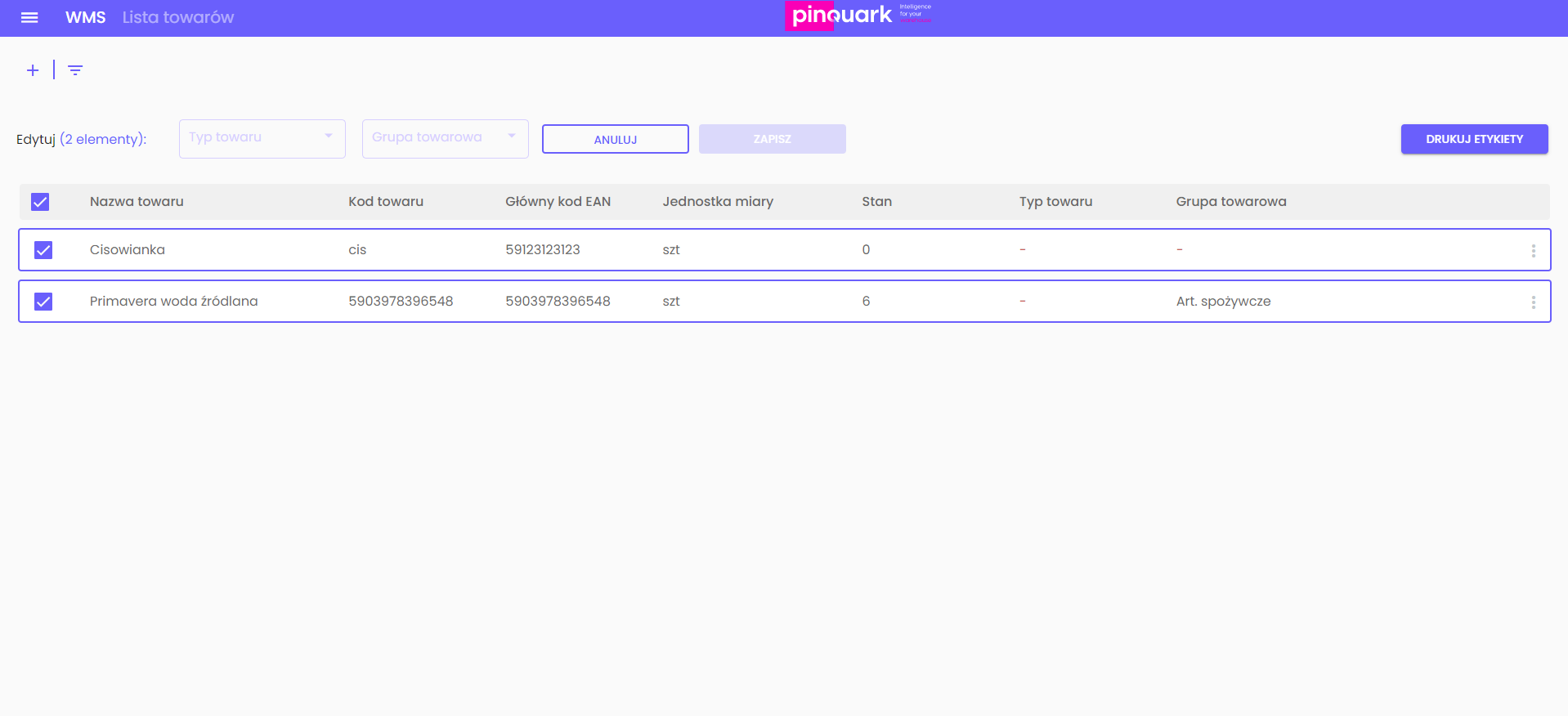
W domyślnym folderze Pobrane zostanie zapisany plik wydruku PDF z etykietami. Poniżej znajduje się przykładowy widok pobranego dokumentu.

